これぞ理想形のショートカット。
みなさん、PCのショートカットキーって活用してますか? 最近は娯楽もクリエイティブワークも、スマホやタブレットでの操作が増えていますよね。
そう考えると、PCのショートカットキーってちょっと複雑じゃないですか?
ほら、アプリごとにボタンの組み合わせを覚える。ってそこから難解。「そのキーを使わせるの?」と、両手での操作を求められ、イマドキの操作形態としては、あまりにも直感的じゃない。
スマホの操作みたいに、操作がワンボタン化されていたら直感的+スピーディーになるんですけどね。まぁ、PCとスマホはお作法が違いますし……。
でも、それを実現してくれる夢みたいなボタンがあるんです。
「Stream Deck +」って言うんですけど、すべてのPCユーザーに使って欲しいくらい便利なんです。だって「自分だけのショートカットボタン(物理)」が作れるんですよ、コレ!
より直感的に、より多機能に。進化した「Stream Deck +」
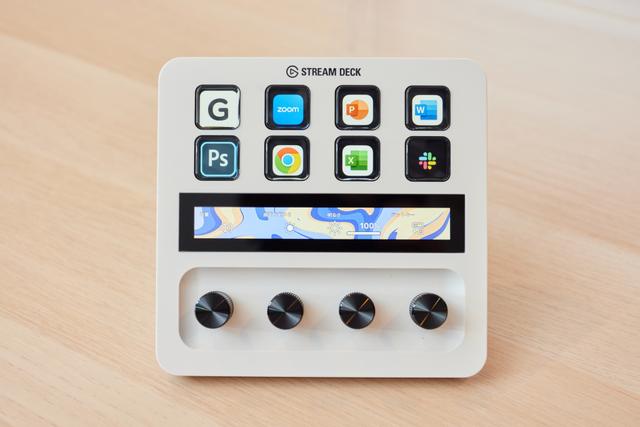
こちらがその「Stream Deck +」。ライブ配信やPC操作の効率化ソリューションを提案するElgatoを代表する製品のひとつです。
本体上部にはディスプレイ一体型のボタンが8つ。PCと接続することで、ボタンの操作に加えてボタンの表示すらもユーザーが自由にカスタマイズできます。
各ボタンにはさまざまなショートカットを割り当てることができ、例えばよく使うアプリをワンプッシュで開けるようにしたり、写真編集アプリ内の複雑なショートカットキーをワンボタン化したり、使う人によって活用方法は無限大。
今までの主力モデルである「Stream Deck MK.2」はボタンのみ(15ボタン)で構成されていましたが、新モデルの「Stream Deck +」は、一回り大きなデザインとなり、8ボタン化。ボタンの間にゆとりが生まれたのが特徴です。
ボタンが少なくなってるって?
いやいや! 数は減りましたけどその代わりに得たものが大きい。追加された4つのダイヤルとタッチスクリーンがとにかく優秀なんです。

ダイヤルでは、押し込みボタンに加えて「回す」という操作ができるようになりました。
ほら、音量の大きさや照明の明るさとか、無段階でレベル調整できる系操作って、ボタンでポチポチよりも、ダイヤルでギューンと調整したほうが早いじゃないですか。
あれをPCワークで物理的なダイヤルとして実装できちゃうわけで、もう見たらわかるくらいに絶対に便利なやつです。

設定が簡単なのもポイントですね。専用アプリからボタンやダイヤルへ機能や操作を登録していくだけ。
また、スマホの画面を追加できるが如く、タッチスクリーンの画面(ページ)を追加して、画面ごとやアプリごとに、ボタンやダイヤルの役割を変えられるんです。
このボタンと操作をカスタマイズがまた楽しくて、理想のボタンレイアウトを構成できた時の満足感たるや……! 効率化マニアの方は、ボタンの数だけご飯オカワリできることを約束します。

デスクに馴染みやすいデザインも推せるポイント。
カラーはブラックとホワイトの2モデル展開で、こちらはホワイトモデル。「PCのショートカットのカスタマイズデバイス」と、ものすごくギークなデバイスなのにデザインがシンプルにまとまっているので、幅広いインテリアにフィットしてくれるのも良きかな!
……と、どうでしょう? Stream Deck +。
カスタマイズできたり、直感的に操作できたりと、日常の作業や趣味でのPC操作が便利になりそうだな〜…。なんてイメージ湧いてきません?
え? まだ情報が足りない?
では実際にStream Deck +を導入したギズモード編集部員たちのセットアップ、そして彼らが突き詰めた「極振りショートカット」も紹介していきますね! それぞれの活用法をごらんあれ。
極振りショートカット:音楽クリエイター吉岡の場合

こちらは音楽制作が趣味の編集部・吉岡のデスク。
日々Macに向かってDTMを楽しんでいる彼のデスクでは、Stream Deck +の指定席は素早く操作できる利き手側。ホワイトボディは「機材感」も抑えられていて、デスクの雰囲気ともマッチしていますね。
そして、この環境で彼が目指したのは、当然音楽制作の効率化。DAW(デジタルオーディオワークステーション)ソフトを操る極振りショートカットです。

DAWソフトの起動から始まり、ビューモードの切り替えや、プラグインの起動、サンプル素材サービスの起動、録音(REC)など、制作の中での一連の操作をボタン化。
これら複数の機能やサービスを横断しての作業って、操作だけでも意外とロスがあるので、ボタン化は正義ですよね。
また、クリエイティブワークでは、ちょっとした手間が挟まれると集中力がプツンと途切れちゃったりもしません? それを防ぐという意味でも、Stream Deck +は効率・クオリティのアップに貢献してそう。
吉岡:
作業は想像以上に快適になりましたね。
特に僕の場合、DAWの画面を広く使いたくて、文字やボタンのサイズを小さく設定しているんです。これがマウスだと操作しにくくてストレスを感じていたんですが、今回のボタン化で取り払われました。
また、ワンボタン操作って「ためらい」が無くなる気がします。直感的で集中して取り組めるので、インスピレーションが素直にアウトプットできるようになった感覚です。

ダイヤルにはMidiコントローラーの操作を設定、ダイヤルを回すことで、パラメーターを操れるようになっています。
こうした細かく&スピーディーにレベルを調整したい系操作は、やっぱりダイヤルが有利ですよね。しかも物理ダイヤルだからちょっと手を伸ばして回すだけ。指先の加減ひとつで微調整が利くので、マウスやボタンを上回る操作性を享受できます。
吉岡:
Stream Deck +はデスクにちょうどいいサイズ感で、ボタンやダイヤルの大きさが絶妙で使いやすいレイアウトです。このダイヤル操作が快適すぎて、DAWだけでなくスマートライト(Hue)の調整もセットしてしまいました。
1ページ目にはデスクまわり、スワイプして2ページ目に切り替えると部屋全体。と、雰囲気が簡単に変えられるので、モチベアップにも繋がるかなと!
極振りショートカット:ストリーマー綱藤の場合

「Stream」と名が付くだけあって、配信者(ストリーマー)は、Stream Deck +の本懐を味わえるはず! …と、ギズモードのライブ配信を担当する綱藤にも配給。
YouTube Liveの配信アプリ機能を割り当て、ライブ配信に利用することで効率化を狙ってみるとのこと。
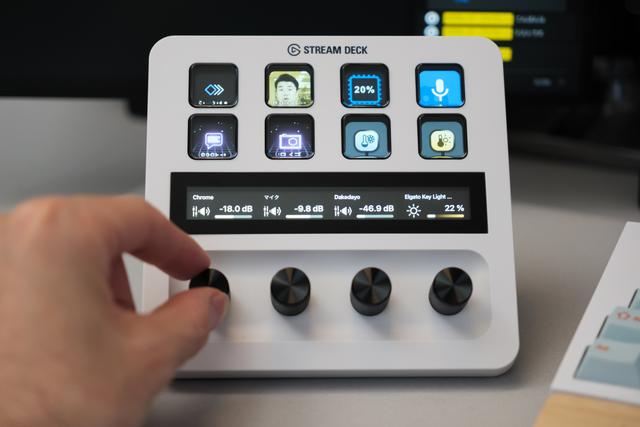
完成したのがこちら。
ボタンには、チャットの表示・非表示の切り替えや、シーンを行き来するためのボタン、カメラ切り替え、マイクや照明のオン・オフといった機能を配置。ダイヤルでは音量調整やビデオライト(Elgato Key Light Air)の明るさ調整がレイアウトされています。

注目は左上のボタン、こちらは複数の機能をワンプッシュで実行できる「マルチアクション」ボタン。
ここはシーンの切り替えと同時に、Stream Deck+のページも切り替わるように設定。それぞれの画面と対応する素材へ素早く切り替えられるようにするなど、かなりの極振りカスタマイズが施されていました。
実際、ライブ配信ではツールやワイプ、エフェクトのリアルタイム性が求められますし、ストリーマーにとってはかなり快適になったのでは?
綱藤:
とにかく安心して配信できますね。ソフトウェア上の想定される操作は全部ボタンに割り当てておけるので、キーボードやマウスを慌てて操作しなくてもいい。それがすぐ手元にある安心感は絶大です。
ボタンやダイヤルも操作し易いので、PCで何かするたびに「これStream Deckでボタンにできないか?」と考えるようになりましたね。
配信者のストレスが減るってのがいいですね! 視聴者からしてもテキパキ配信をこなしているライブの方が見ていて楽しめますし、ストリーマーは導入する価値アリアリでは?
なお、「自分ならではの解決された課題とかありますか?」と聞いたら以下のような返事が返ってきました。

綱藤:
「iPhoneだけだよ!」という決めゼリフを、ライブで叫ぶのは恥ずかしいので、セリフを切り抜いた動画が再生されるボタンを作りました。
実は一番気に入っています。
らしいです。「iPhoneだけだよ!」の定額制ボタン、見てあげてください。
極振りショートカット:テレワークメインなヤタガイの場合

Stream Deck +、実はビジネスシーンにも大活躍します。
記事のチェックやWebミーティング、企画書作り、プレゼン資料製作など複数のアプリを使って作業している編集部・ヤタガイが目指したのは、テレワーク用極振りショートカット。
1ページ目にChromeやWord、PowerPointなどよく使うアプリの一発起動ボタンを設置。2ページ目以降は、各作業だけに特化したショートカットをレイアウトしてあるとのこと。

中でも気に入っているというのが、執筆に特化したページ。
WordやGoogle Documentをすぐに開けるようにワンボタン化し、よく使う機能に加えてWebの辞書サイトや類義語辞典のサイトが登録されているのが、編集者らしさを感じられますねー。

オンライン会議も多いらしく、Zoomでよく使う機能が1ページに綺麗にまとめられていました。
ダイヤルではマイクやスピーカーの音量を変更。また、ボタン操作でミュートやカメラオフ、画像のシェアもOK! …と、こちらも結構なカスタマイズが施されています。
ヤタガイ:
画面のフルスクリーン共有中などでは、急いでミュートやカメラオフできなかったりするので「とりあえず押せば○○できる!」系ボタンは心強いです……。
セットアップも、「Stream Deck App Store」から簡単にプラグインを導入できるので、思っていた以上に簡単でした。

そう、Stream Deck +をビジネスパーソンにも推せる理由がこのプラグイン拡張。さまざまなアプリ用のプリセットをプラグインとして追加することができるんです。
特にMicrosoft Teamsのプラグインはインストールするだけで一通りのアクションを設定してくれる神セット。ビジネス向けにStream Deck+を使いたい場合は、まずはこちらからインストールするといいですね!
ヤタガイ:
ビジネスでの利用では「スマートプロファイル」という、自動切り替えがすごく便利でした。
たとえば、WordからMicrosoft Teamsなどアプリを切り替えると、Stream Deck +も自動でボタンのセットが切り替わってくれて、意識しなくても理想のショートカットが常に目の前に。
スマートってこういうことだな。と、改めて実感できました。
便利すぎるくらいだからPC持ってる人全員使って!

どうでしょう? 表示も動作もカスタマイズできるボタンに加えて、ダイヤルとタッチスクリーンが追加されたこの「Stream Deck +」。
操作を快適にするには? といったゴールに向けて、シンプルにわかりやすさと使いやすさを追求したらこうなりました! というお手本のような効率化ソリューションだと思うんです。
そんな、キーボードショートカットの完全なる上位的存在であり、動作が「見て」わかる、ワンプッシュで叶えてくれる。そんな夢みたいだけど実在するボタン「Stream Deck +」。
この手軽さ・便利さは、すべてのPCを操る人たちをハッピーにしてくれるガジェットに違いありません。
では、みなさんの「極振り」も楽しみにしております。
Source: Elgato









